جاری ہے۔
آئی ٹی ڈی کے معزز ممبران، میں کافی رسرچ کے بعد یہ تھریڈ بنا رہا ہوں۔
ایک ممبر نے یہ پوچھا تھا کہ ہم اپنے پی سی کا ڈیٹا بغیر انٹرنیٹ کے اپنے لیپ ٹاپ میں کیسے ٹرانسفر کر سکتے ہیں۔
میں اس وقت سے اس پر کام کر رہا تھا۔لیکن تھریڈ بنانے کا وقت نہیں مِل رہا تھا۔ آج کچھ وقت مِلا تو سوچا کہ تھریڈ بنا لوں۔
میں نے اس کو اچھی طرح چیک کر لیا ہے۔اور اس تھریڈ میں ہر سٹیپ کا سکرین شاٹ بھی اٹیچ کر وں گا۔
اس تھریڈ کو فالو کرتے ہوئے آپ پی سے پی سی، پی سی سے لیپ ٹاپ یا پھر لیپ ٹاپ سے لیپ ٹاپ اپنا ڈیٹا ٹرانسفر کر سکتے ہیں۔
اور اس کے لیے آپ کو کسی قسم کے انٹرنیٹ کنکشن کی ضرورت نہیں۔ ہاں البتہ ایک عام سی ڈیٹا کیبل یعنی جس کے دونوں طرف
آر۔جے۔45 کے کنکٹر لگے ہوں۔ جو انٹرنیٹ کے لیے استعمال کرتے ہیں اس کی ضرورت پڑے گی۔
تو اپنا تھریڈ سٹارٹ کرتے ہیں۔ میں یہ سکرین شاٹس ونڈوز۔10 اور ونڈوز ۔8 کے اٹیچ کر رہا ہوں۔ دوسری ونڈوز میں تھوڑا بہت فرق ہو سکتا ہے۔
لیکن طریقہ کار یہی ہو گا۔
سب سے پہلے آپ دونوں سسٹمز کے وائی فائی آف کر لیں۔ اس کے بعد ایک ڈیٹا کیبل سے دونوں سسٹمز کنکٹ کر دیں۔
یعنی ڈیٹا کیبل کا ایک سِرا ایک کمپیوٹر میں اور دوسرا سِرا دوسرے کمپیوٹر میں لگا دیں۔
جب ڈیٹا کیبل کنکٹ ہو جائے گی تو دونوں کمپیٹرز کی سکرین پر انٹرنیٹ کے آئکون پر ایک پیلے رنگ کا نشان آ جائے گا۔
اب آپ اپنے کمپیوٹر کے نیٹ ورک فولڈرکو کھول لیں۔اور اس سکرین شاٹ کے مطابق
NET WORK <CLICK TO CHANGE
پر کلک کریں۔
اس کے بعد آپ کو اس طرح کی پاپ اپ ونڈو نظر آئے گی۔آپ نے اس سکرین شاٹ کے مطابق کلک کرنا ہے۔
پھر آپ نے اس سکرین شاٹ کے مطابق کلک کرنا ہے۔
اس کے بعدآپ نے ایک دفعہ سکرین پر رائٹ کلک کر کے ریفریش کرنا ہے۔ ریفریش کرنے کے ساتھ ہی آپ کو دوسرا کمپیوٹر اپنی سکرین پر نظر آنا شروع ہو جائے گا۔
اب آپ اس سکرین شاٹ کے مطابق
Control panel>All control panel Items>Network sharing centre>Change advance sharing setting
پر کلک کردیں۔
اب آپ اس سکرین شاٹ کے مطابق جہاں جہاں لال ایرو ہے اس کو ٹِک کر دیں اور سیو چینجز پر کلک کریں۔
یہ سیٹنگ آپ نے دونوں کمپیوٹرز پر کرنی ہیں۔ اب دونوں کمپیوٹر ایک دوسرے سے منسلک ہو چکے ہیں ۔آپ جو ڈیٹا ٹرانسفر کرنا چاہتے ہیں۔ اس کو دوسرے کمپیوٹر سے شیئرنگ کروانی ہے۔
مثال کے طور پر میں اپنے کمپیوٹر سے پِکچرز کاپی کر کے دوسرے کمپیوٹر میں پیسٹ کرنا چاہتا ہوں۔ تو سب سے پہلے میں پِکچر کے فولڈر پر رائٹ کلک کروں گا۔





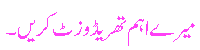

 Reply With Quote
Reply With Quote
Bookmarks